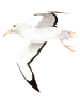請依照下圖顯示一列一列打進 Borland C 的編輯視窗內
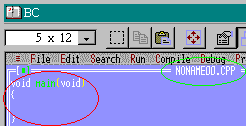
(請注意上圖中 main 的m是小寫, C 程式中大寫字母和小寫字母是代表不同的意義的!)
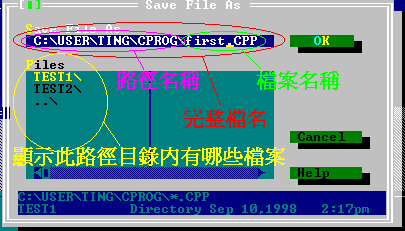
注意:
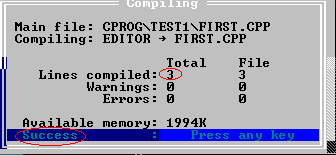

上圖的錯誤訊息表示 Turbo C 或是 Borland C 沒有辦法產生
c:\tmp\first.obj 這個檔案,
為什麼要產生這個檔案呢?
因為編譯器要把編譯的結果存放在此檔案內,
那麼為什麼要放在
c:\tmp\ 這個路徑呢?
請選擇 Options / Directories,你可以看到下圖的視窗:
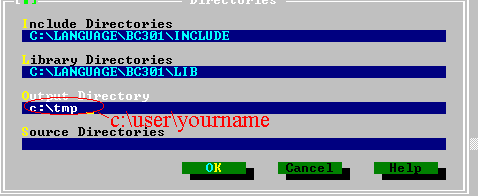
其中 Output Directories 顯示的路徑就是 c:\tmp, 那麼為什麼會說 "Unable to create outout file ..." 呢? 可能是這個路徑不存在, (如果你根本不會發生這個錯誤的話, 就是表示這個目錄剛剛好存在囉!) 請你修改此欄位的資料為 c:\user\xxx 再試一遍囉!
你應該不會得到任何錯誤的訊息, 但是程式也不會得到什麼特殊的結果, 因為你跟本沒指示電腦的 CPU 做什麼可以看到結果的事!!


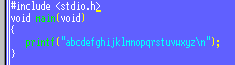
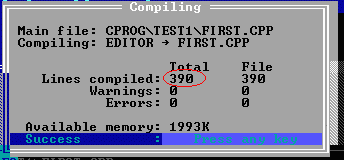
請按 Alt-F5 看一下結果視窗中程式執行的結果:
請注意上圖程式中 \n 所造成的換列效果使得游標移到下一列的最前面去了, 如果沒有換列字元 \n 的話程式執行的結果如下圖所示:
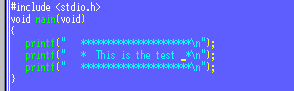
編輯好了以後請你直接按 Ctrl-F9 執行, 怎麼直接執行而不編譯了呢? 請注意看訊息視窗的訊息如下圖:

喔! Turbo C / Borland C 會先編譯、連結、才執行耶!
按 Alt-F5 觀察輸出視窗的內容如下圖:
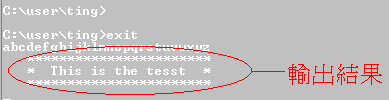
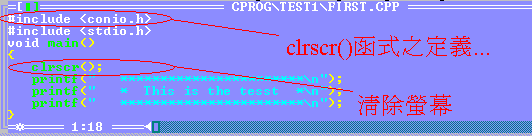

回
計算機程式設計實習
首頁
by Pei-yih Ting
E-mail: pyting@ntu.edu.tw